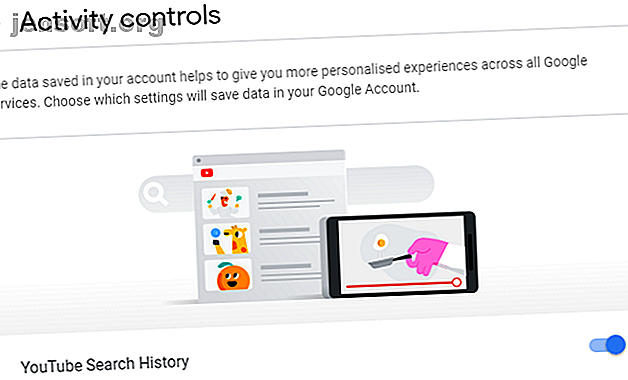
Syk av irrelevante YouTube-anbefalinger? Her er hva du trenger å gjøre
YouTube er ikke helt ondt. Ja, det er noen uønskede funksjoner, for eksempel anonyme YouTube-troll. Så er det hele med at Google stikker hendene inn i personvernet ditt gjennom sporing. Det er ikke alt ille.
Vil du oppdage 70+ nyttige YouTube-tips og triks? Last ned vårt GRATIS YouTube-jukseark nå!Bare sammenlign det moderne YouTube-grensesnittet med grensesnittet fra 2005 hvis du ikke tror meg. Mange funksjoner, selv om de er irriterende, er velmenende, og YouTube-anbefalingene er en av dem.
Problemet er at YouTubes anbefalinger blir forvirrede over tid, og begynner å vise deg irrelevant eller unyttig innhold. Er du lei av forferdelige YouTube-anbefalinger? Slik fikser du dem for godt!
Hvordan tilbakestille YouTube-anbefalingene
Ingen vet nøyaktig hva som går inn på YouTube-algoritmen for å gi forslag. Vel, ingen andre enn YouTube-ingeniørene, selvfølgelig.
Imidlertid er det trygt å si at to ting har en veldig sterk innvirkning på hva YouTube ender opp med å anbefale: søkehistorie og se på historie . Hvis du nullstiller begge deler, kan du ganske mye tilbakestille anbefalingene dine til en tom skifer.

Slik sletter du YouTube-søkehistorikken din
Det første du må gjøre er å tømme YouTube-søkehistorikken. Uten en søkehistorikk vet ikke YouTube-anbefalingsalgoritmen hva du vanligvis ser på. Hvis du sletter YouTube-loggen, sletter du også alle disse "skyldige glede" -video-søkene du aldri ønsket å se dagens lys.
Slik sletter du YouTube-søkehistorikken din:
- Velg brukernavnet ditt fra topplinjen
- Klikk på Dataene dine på YouTube i menyen
- Bla nedover og velg Administrer YouTube Search History
- Sett Slett etter dato til Alle tid ved å bruke rullegardinmenyen
- Klikk på Slett
Hvis du vil slå av YouTube Search History-alternativet permanent, kan du først gå tilbake til Your Data In YouTube-huben.
Bla ned til YouTube søkehistorikk. Under seksjonsoverskriften er en liten vipp med en pil. Trykk på pilen, og bytt deretter YouTube-søkeloggen på neste side. Når den er slått av, beholder YouTube ikke lenger videosøkene dine.

Slik sletter du YouTube-sehistorikken din
Den andre tingen du trenger å gjøre er å tømme YouTube Watch History. YouTube-sehistorikken er loggen for hver video du har sett. Historikken din har heller ingen datointervaller. Jeg sjekket akkurat klokkehistorikken min, og den går helt tilbake til 2010, og inneholder titusenvis av videoer.
Hvis du sletter YouTube-visningshistorikken din, vil YouTube hjelpe deg med å miste oversikten over seevanene dine, et sentralt aspekt ved tilbakestilling av YouTube-anbefalingsalgoritmen.
Slik sletter du YouTube Watch History:
- Velg brukernavnet ditt fra topplinjen
- Klikk på Dataene dine på YouTube i menyen
- Bla nedover og velg Administrer YouTube Watch History
- Sett Slett etter dato til Alle tid ved å bruke rullegardinmenyen
- Klikk på Slett
Hvis du vil slå av YouTube Watch History-alternativet permanent, kan du først gå tilbake til Your Data In YouTube-huben.
Bla ned til YouTube se historikk. Under seksjonsoverskriften er en liten vipp med en pil. Trykk på pilen, og bytt deretter YouTube Watch History på neste side. Når den er slått av, beholder YouTube ikke lenger videosøkene dine.
Vær oppmerksom på at etter at du har slettet YouTube-søke- og sehistorikken, kan det hende du må vente en stund på at YouTube-anbefalingene skal tilbakestilles. Noen ganger tilbakestilles ikke anbefalingene, selv etter at du har tømt alt.
Dessverre er det andre eksterne faktorer som tas i betraktning når du formulerer YouTube-anbefalinger. Hvis dette skjer med kontoen din, er det lite annet du kan gjøre. Google vil at du fortsetter å klikke deg gjennom videoer. Selv om du slår av anbefalinger som er spesifikke for seevanene dine, vil det fortsatt vise de globale YouTube-anbefalingene.
Slik fjerner du YouTube-anbefalingene
Å tilbakestille YouTube-anbefalingene dine er ett alternativ. Men å fjerne YouTube-anbefalingene er en annen måte å løse problemet. Atomalternativet er best hvis du aldri vil bruke YouTube-anbefalte videoer - og aldri vil bli plaget av dem igjen.
Den raskeste og sikreste måten å fjerne YouTube-anbefalingene er via nettleserutvidelsen. YouTube-anbefaling som blokkerer nettleserutvidelser er tilgjengelig for Chrome, Firefox, Opera og andre populære nettlesere.
1. Fjern YouTube-anbefalte videoer
Fjern YouTube-anbefalte videoer er tilgjengelig for Google Chrome. Når installasjonen fjernes, fjerner YouTube-anbefalingens sidefelt, neste video, brukerkommentarer og videoforslag.
Fjern YouTube-anbefalte videoutvidelser gjør YouTube til en distraherende gratis videospiller.
Last ned: Fjern YouTube-anbefalte videoer for Chrome (gratis)
Fjern YouTube-anbefalte videoer fungerer med de fleste Chromium-baserte nettlesere som støtter utvidelser.
2. Fjern YouTubes forslag
Fjern YouTubes forslag er en åpen kildekodeutvidelse som skjuler YouTube-forslagene til videoer og anbefalinger sidefelt. Du kan bruke utvidelsesalternativene til å velge hvilke elementer du vil fjerne, og hvilke du vil beholde (hvis noen).
Det er også muligheten til å fjerne YouTube-kommentarfeltet.
Last ned: Fjern YouTubes forslag til Firefox (gratis)
3. ImprovedTube
ImprovedTube for Opera er en litt annen måte å fjerne YouTube-anbefalingene. I stedet for å skjule alt, hjelper ImprovedTube deg med å skjule bestemte elementer på YouTube-siden.
Du kan for eksempel skjule topptekst, bunntekst, relaterte videoer, kommentarer og mer. I dette kan du velge og velge de YouTube-funksjonene du ønsker.
Last ned: ImprovedTube for Opera
4. Alternativer
Det nest siste YouTube-anbefalingsblokkeringsverktøyet ditt er Alternativer. Alternativer, som tidligere ble kjent som YouTube Options, er en premium nettleserutvidelse for Chrome, Firefox, Opera og Safari. Det blokkerer et stort utvalg av YouTube-elementer og -funksjoner, og gir deg finkornet kontroll over innholdet YouTube viser deg.
Hvis du vil blokkere YouTubes anbefalte videoer og så noen, er Alternativer verdt å se på.
Last ned : Alternativer for Chrome | Firefox | Opera | Safari (Alle $ 1, 99 p / m abonnement)
5. Quietube
YouTube-anbefalingens blokkeringsliste avsluttes med Quietube. I motsetning til de andre alternativene, er Quietube et bokmerke. Du tar turen til Quietube-nettstedet, drar bokmerket til nettleserens verktøylinje og klikker på det før du ser på en YouTube-video.
Quietube fungerer også med Viddler og Vimeo, med flere muligheter som kommer.
Tren YouTube for å vise bedre anbefalinger
Du trenger ikke å gå kjernefysisk og fjerne alt fra YouTube. Det er integrerte alternativer som hjelper deg med å bøye YouTubes uendelige strøm av anbefalte videoer til din vilje.
Trepunktsikonet ved siden av videotittelen skjuler alternativet Ikke interessert . Klikk på denne knappen, informer YouTube om hvorfor du ikke er interessert i forslaget, og det vil ikke vises igjen.
Enda bedre, Google kunngjorde en endring i hvordan seere kontrollerer YouTube-innhold.
- Utforsk emner på hjemmesiden og opp Neste : YouTube gjør det enklere å utforske emner og relaterte videoer. Du ser disse emnene både øverst på hjemmesiden din (når du blar opp) og i delen Oppover nedenfor videoen du ser på.
- Stopp at visse kanaler blir anbefalt: På baksiden kan du nå be YouTube om å slutte å anbefale videoer fra bestemte kanaler. Bare trykk på den trepunktsmenyen ved siden av en video og velg "Ikke anbefaler kanal" fra rullegardinmenyen.
- Oppdag hvorfor YouTube anbefaler videoer: YouTube forklarer også hvorfor den anbefaler spesielt innhold. Når YouTube anbefaler videoer basert på hva andre seere har sett, vil du se en informasjonsboks under videoen.
Disse endringene for øyeblikket rulles ut over YouTube, så sjekk kontoen din for å se om du har de nye tilleggskontrollene. Gleder du deg til oppdateringen? Slik blokkerer du en hel YouTube-kanal fra anbefalinger Slik blokkerer du kanaler i YouTube-anbefalinger Hvordan blokkerer kanaler i YouTube-anbefalinger Visste du at det er mulig å blokkere bestemte kanaler og emner fra å vises i YouTube-anbefalingene dine? Les mer akkurat nå.
Utforsk mer om: Online video, feilsøking, YouTube.

